- Jos NordVPN: n tappokytkin ei yhtäkkiä toimi tietokoneellasi, sinun on korjattava se nopeasti.
- VPN: n tappokytkin voi auttaa estämään tahattomat tietovuodot estämällä Internet-yhteyden avainkohdissa.
- Yleensä VPN: n asentaminen uudelleen tai tietokoneen uudelleenkäynnistys voi ratkaista ongelman.
- Harvoin ongelma voi johtua viallisesta tietokoneesta, joka on vaihdettava.
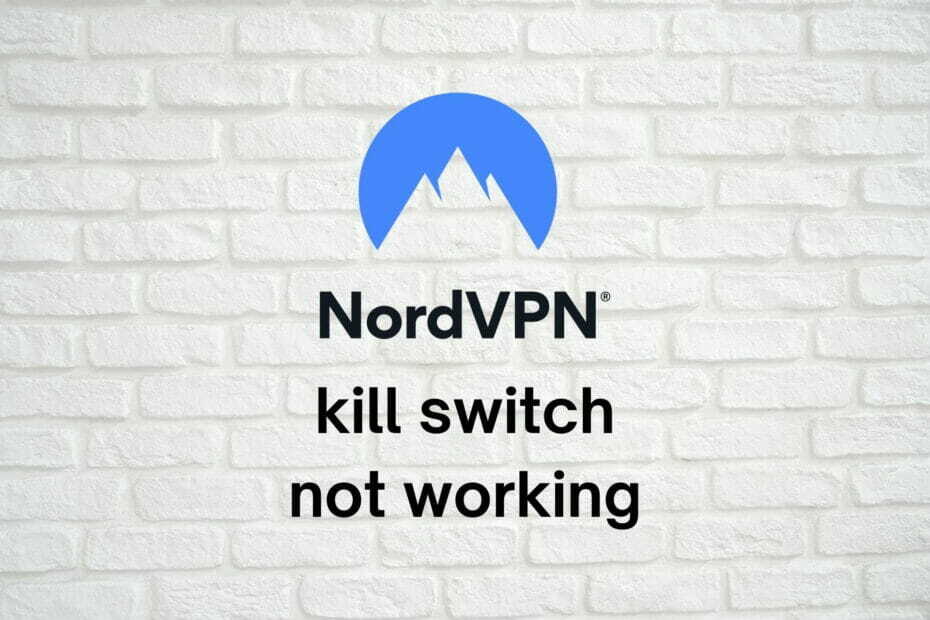
NordVPNKill-kytkin on eräänlainen iso juttu, joten jos huomaat, että se ei toimi, sinun on toimittava välittömästi.
A VPN: n tappokytkin on hieno ominaisuus, joka estää Internet-liikenteen, jos VPN-liikennettä ei havaita.
Yksinkertaisesti sanottuna, jos VPN-yhteys yhtäkkiä katkeaa tietämättäsi, tietokoneesi ei voi palata oletusarvoiseen, epävakaaseen Internet-yhteyteen.
Voit todennäköisesti nähdä, miksi on tärkeää, että tämä ominaisuus on käytössä koko ajan.
NordVPN on yksi markkinoiden suosituimmista VPN-palveluista, emmekä voisi odottaa, että sen tappokytkin lakkaisi toimimasta.
Nämä asiat kuitenkin tapahtuvat, eikä niitä voida estää. Voit kuitenkin pystyä tekemään jotain sen palauttamiseksi.
5 parasta suosittelemaa VPN: ää
 |
Kahden vuoden suunnitelmiin 59%: n alennus |  Tarkista tarjous! Tarkista tarjous! |
 |
79% alennus + 2 ilmaista kuukautta |
 Tarkista tarjous! Tarkista tarjous! |
 |
85% alennus! Vain 1,99 $ kuukaudessa 15 kuukauden suunnitelmalle |
 Tarkista tarjous! Tarkista tarjous! |
 |
83% Pois (2.21 $ / Kuukausi) + 3 ilmaista kuukautta |
 Tarkista tarjous! Tarkista tarjous! |
 |
76% (2.83$) 2 vuoden suunnitelmassa |
 Tarkista tarjous! Tarkista tarjous! |
Kuinka voin korjata NordVPN: n tappokytkimen?
Vaihda protokollia
Se saattaa kuulostaa hieman vasta-intuitiiviselta, mutta tiettyjen protokollien valinta voi vaikuttaa NordVPN: n toimintaan.
Emme ole pystyneet toistamaan tappokytkimen ongelmaa millään NordVPN: n protokollalla.
Jotkut käyttäjät ovat kuitenkin onnistuneet korjaamaan ongelman yksinkertaisesti vaihtamalla NordLynx että OpenVPN.
Tällä hetkellä NordVPN valitsee automaattisesti NordLynx-protokollan, ja sen muuttaminen on myös hieman hämmentävää.
NordVPN-protokollan muuttamiseksi sinun on suoritettava seuraavat vaiheet:

- Käynnistä NordVPN-asiakas
- Napsauta vaihdemuotopainiketta
- Mene Yhdistä automaattisesti kategoria
- Etsi automaattisen protokollan ja palvelimen valinta
- Vaihda se vinossa
- Valitse toinen vaihtoehto VPN-protokolla-yhdistelmävalikossa
- Tarkista, onko NordVPN: n tappokytkin toiminut suunnitellusti
Muuta tappokytkintila
Sen sijaan, että käyttäisit maailmanlaajuista VPN-tappokytkintä, sinun pitäisi yrittää sovelluksen tappokytkintä.
Se tekee täsmälleen saman asian kuin Internet-tappokytkin, mutta vain tietyille sovelluksille.
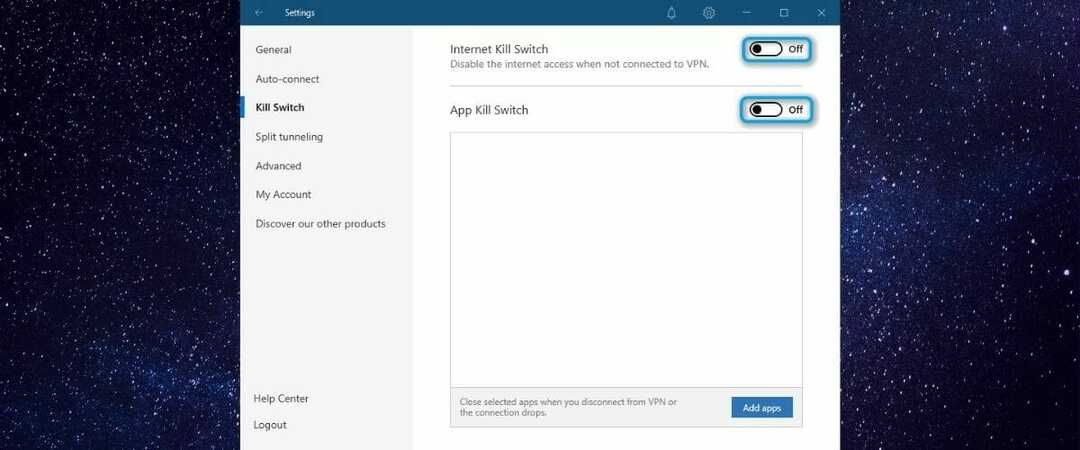
Joten voit esimerkiksi ottaa käyttöön sovelluksen tappokytkimen torrent-työasemallesi tai verkkoselaimellesi.
Jos VPN-yhteys yhtäkkiä katkeaa, tietokoneellasi on edelleen Internet-yhteys, mutta kyseiset sovellukset eivät pääse takaisin verkkoon ilman VPN: ää.
Voit myös vaihtaa yleisen tappokytkimen, jos huomaat, että sovelluksen tappokytkin ei tee hyvää työtä ja epäonnistuu usein.
Tarkista virustorjunta / palomuuri

Joskus tietokoneesi tietoturvaohjelmisto voi aiheuttaa enemmän haittaa kuin hyötyä, ellei sitä ole määritetty oikein.
Esimerkiksi palomuuri tai virustorjuntaohjelmisto voi estää tai rajoittaa tiettyjä sovelluksia tai palveluja joko kokonaan tai osittain.
Tarkasta sinun palomuuri mistä tahansa yhteyssäännöstä, joka voi estää tai rajoittaa NordVPN: ää millään tavalla. Muokkaa niitä niin, että NordVPN ei ole estetty.
Tee sitten sama sinun virustorjunta/ antimalware tarvittaessa.
Asenna / suorita NordVPN järjestelmänvalvojana

- Poista asennus NordVPN tietokoneeltasi
- Lataa viimeisin NordVPN-versio
- Napsauta hiiren kakkospainikkeella asennusohjelman suoritettavaa tiedostoa
- Valitse Suorita järjestelmänvalvojana
- Vahvista toimintosi napsauttamalla Joo -painiketta
- Käy läpi asennusvaiheet
- Napsauta asennuksen lopussa hiiren kakkospainikkeella NordVPN: n lokerokuvaketta
- Valitse Lopeta sovellus
- Etsi NordVPN: n suoritettava tiedosto (ei pikakuvake) tietokoneeltasi
- Napsauta sitä hiiren kakkospainikkeella ja valitse Ominaisuudet
- Mene Yhteensopivuus välilehti
- Ota käyttöön Suorita tämä ohjelma järjestelmänvalvojana vaihtoehto
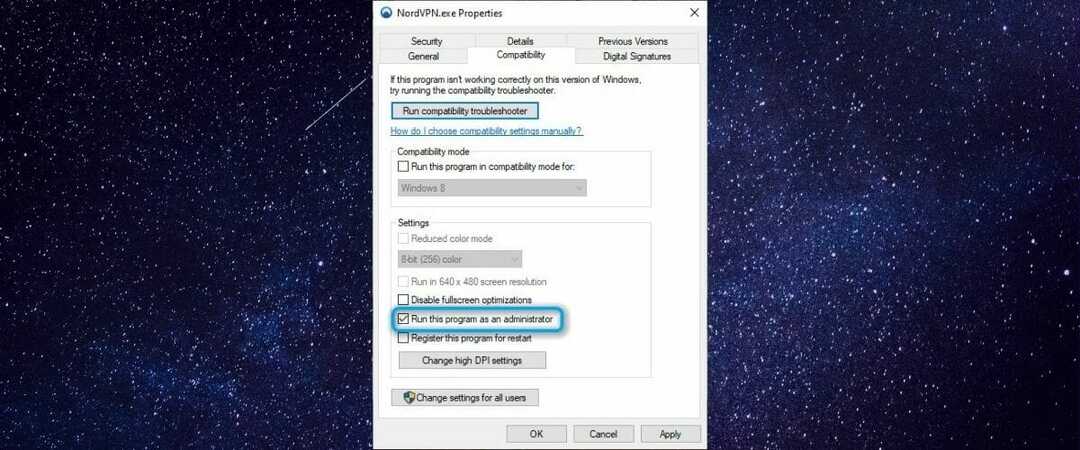
- Klikkaus Käytäsitten OK
- Käynnistä NordVPN
- Tarkista, että tappokytkin toimii nyt oikein
Tiettyjen tietokoneesi palveluiden on tehtävä joitain tärkeitä muutoksia järjestelmään ja vaadittava asianmukaiset oikeudet.
Koska NordVPN on Internet-pääsyn leikkaaminen tappokytkimellä, on melko tärkeää, sinun on korotettava sen käyttöoikeuksia.
Siksi NordVPN: n asentaminen ja suorittaminen järjestelmänvalvojana saattaa vain tehdä temppun.
Käynnistä NordVPN-palvelu uudelleen

Aivan kuten monilla muilla VPN-palveluilla, NordVPN: llä on oma palvelu, joka on oltava käynnissä, jotta se voi toimia.
Meidän on varmistettava, että palvelu toimii oikein, joten käynnistämme palvelun yksinkertaisesti uudelleen. Älä huoli, me kerromme sinulle, miten se tehdään.
- Katkaise yhteys NordVPN: n palvelimesta
- Napsauta hiiren kakkospainikkeella NordVPN: n lokerokuvaketta
- Valitse Lopeta sovellus
- paina Voita avain näppäimistöllä
- Tyyppi palvelut
- Valitse Palvelut sovellus
- Paikantaa nordvpn-palvelu ikkunan oikeassa reunassa
- Napsauta sitä hiiren kakkospainikkeella ja valitse Ominaisuudet
- Varmista, että sen Käynnistystyyppi-parametri on asetettu Automaattinen
- Jos on, sulje Ominaisuudet ikkuna
- Varmista että nordvpn-palvelu on valittu
- Klikkaa Uudelleenkäynnistää hyperlinkki vasempaan yläkulmaan (tarkista alla oleva kuvakaappaus)

- Käynnistä NordVPN
- Tarkista, että tappokytkin toimii kuten pitäisi
Käytä toista VPN: ää

- Osta toinen VPN-tilaussopimus (suosittelemme yksityistä Internet-yhteyttä)
- Lataa ja asenna uusi VPN tietokoneellesi
- Käynnistä VPN-asiakas
- Kirjaudu tilillesi
- Avaa VPN: n määritysnäyttö
- Varmista, että VPN-tappokytkintoiminto on käytössä
- Yhdistä mihin tahansa palvelimeen
- Tarkista, toimiiko uusi VPN: n tappokytkin
Yksityinen Internet-yhteys on erinomainen VPN-palvelu Kape Technologiesilta, joka tarjoaa vahvat tietoturva- ja yksityisyysominaisuudet.
Se sisältää myös sisäänrakennetun tappokytkimen, jonka voit kytkeä päälle ja pois päältä sydämesi mielesi mukaan.
Lisäksi PIA: n mukana tulee a 30 päivän rahat takaisin takuu.
Jos huomaat, ettei edes PIA: n tappokytkin toimi tietokoneellasi, voit pyytää hyvitystä.
On syytä mainita, että tässä tapauksessa ongelma voi liittyä laitteistoon, ja sinun on ehkä vaihdettava verkkokortti.
PIA: n pääominaisuudet:
- Yli 22 000 nopeaa palvelinta maailmanlaajuisesti
- Tiukka nollakirjauskäytäntö
- Voi kumota useita maantieteellisesti rajoitettuja palveluja
- Sotilasluokan 256-bittinen salaus
- Tukee OpenVPN- ja WireGuard-protokollia
- Integroitu tappokytkin
- PIA MACE -komponentti, joka estää mainokset ja haittaohjelmatunnukset

Yksityinen Internet-yhteys
Etsitkö VPN: tä, jolla on tehokas tappokytkin? Sinun tulisi kokeilla PIA: ta.
Muut ehdotukset
- Käynnistä modeemi / reititin uudelleen
- Suorita a puhdista Windows 10 -käyttöjärjestelmän asennus
- Kokeile käyttää ulkoinen verkkosovitin
- Käytä langallista yhteyttä Wi-Fi-yhteyden sijaan
- Varmista, että et ole yhteydessä useaan verkkoon (poista Wi-Fi käytöstä, kun käytät Ethernet ja päinvastoin)
- Asenna uudelleen TAP / TUN verkkosovitinohjain
- Kokeile käyttää NordVPN: n tappokytkintä toisella laitteella (sulkea pois palveluntarjoajan puolella olevat ongelmat)
Johtopäätös
Kaiken kaikkiaan se, että NordVPN ei voi hyötyä, voi olla valtava haittapuoli.
Onneksi tämä ei ole yleinen ongelma Windows 10 -tietokoneissa, joten et ehkä edes kompastu siihen.
Jos kuitenkin tapahtuu, suosittelemme, että käydään läpi kaikki ehdotetut korjaukset.
Saatat löytää vain sen, joka tekee temppun nopeasti ja ilman merkittäviä ponnisteluja.

![Cisco AnyConnect -asennusongelmat Windows 10: ssä [ratkaistu]](/f/085a960852e01a2080c0262901ecfdec.jpg?width=300&height=460)